3Dプリンターでクッキーの型を作ってみた
皆さんこんにちは!
ファブテラスいわてスタッフの稲垣です!
今回は3Dプリンターでクッキーの型を作ってみました。
3Dプリンターを使えば、自分の好きな形のクッキー型を自由に作ることができます。
好きなアニメやゲームのキャラクターをクッキーにして食べちゃいましょう!
こちらの動画を参考に作ってみたので、良ければそちらの方もご覧ください!!!
YouTube:【3Dプリンタ】【Splatoon2】スプラトゥーンのかわいいイカクッキー型を作った!作り方動画
URL:https://www.youtube.com/watch?v=JSndRUxe1nk
使用機材
Fusion 360 (クッキー型のデータ作成用)
Creality 3D Ender 3(3Dプリンター)
今回は3DCADを使って一からデータを作っていきます。
そこまで難しい操作は必要ないので、初心者でも簡単に作れますよ!
Fusion 360は無料の3DCADソフトです。
今まで使ったことない……という方もこの機会にぜひ使ってみてください!!
Fusion 360のダウンロードはこちら!
https://www.autodesk.co.jp/products/fusion-360/overview?term=1-YEAR&tab=subscription
手順① クッキー型にしたい画像を用意する
今回は任天堂が販売しているゲーム「スプラトゥーン©Nintendo」に出てくるイカをモデリングしようと思います!
余談ですが、もうすぐスプラトゥーン3が出るので個人的にはとても楽しみです……!
この画像から、輪郭と目を型にしていきます。
手順② Fusion360に画像を取り込む
挿入→マイコンピュータから挿入→画像を選択してOK→下の面を選択→そのままEnter(又は右画面下に出るOKをクリック)
こうすることで画像を設置できます。
大きさを調整するには、
画像を右クリックし、位置合わせを選択します。
画像内のモデリングしたい部分の先端と後ろの2点を選択し、大きさを入力します。
今回は60mmにしましょう!

tips:右上に表示されている「上」「前」「右」等が書かれているボックスから「上」を選ぶと作業しやすいです。
また、ボックスを、左クリックを押しながらマウスを動かすことで視点を変えることが可能です。
手順③ 画像から線を出す
上のバーから「スケッチ」を選択すると、以下の画像が出てきます。
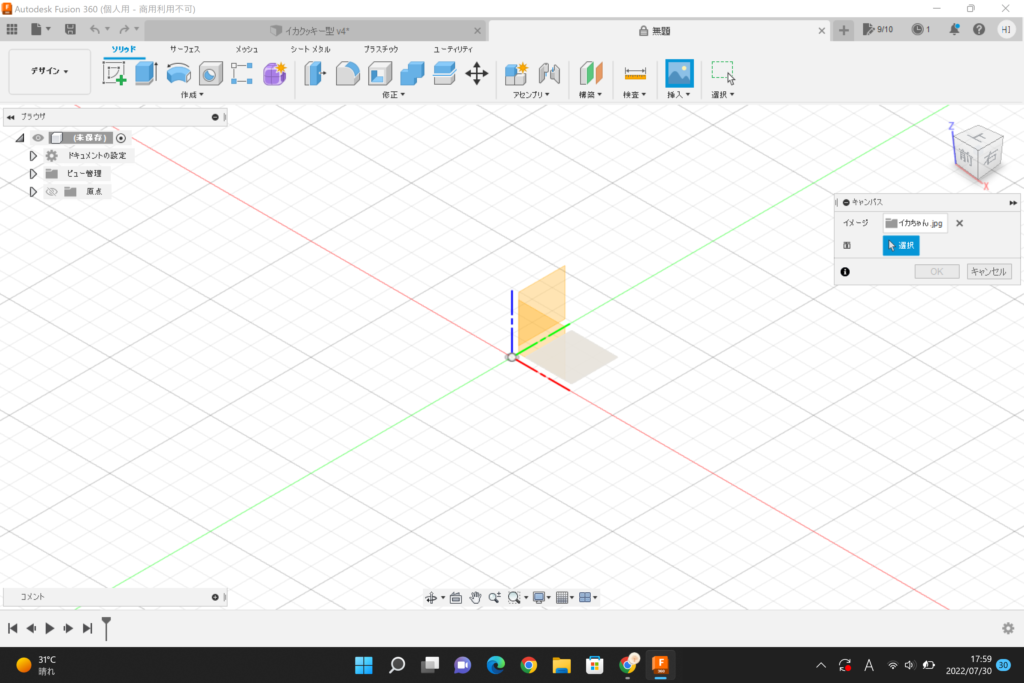
下の面を選択したら、
上の部分から「フィット点スプライン(線がクネクネしているやつ)」を選択します。
曲線を描けるようになりますので、イラストの輪郭をなぞるように点を付けていきましょう!
ここでワンポイント!
左右対称の画像を使うときは、線を半分だけ書いて「ミラー」をするのがおすすめです!
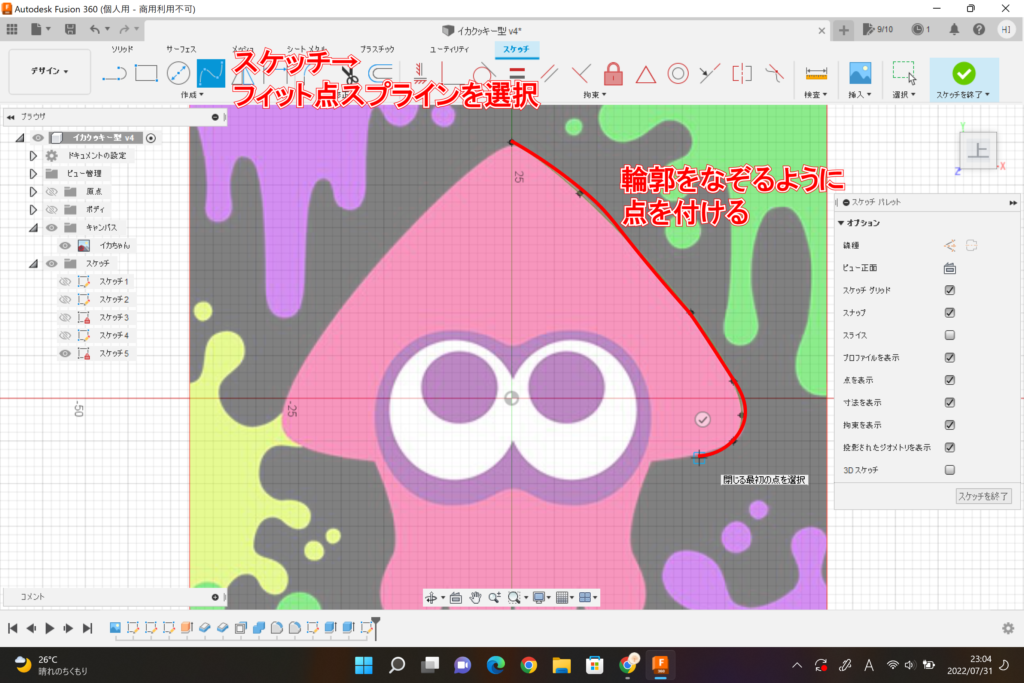
半分だけ線を引いた後、真ん中に線を引き、「ミラー」を選択します。
「オブジェクト」の部分に反転したい線を、
「ミラー中心線」に先ほど引いた真ん中の線を選択します。
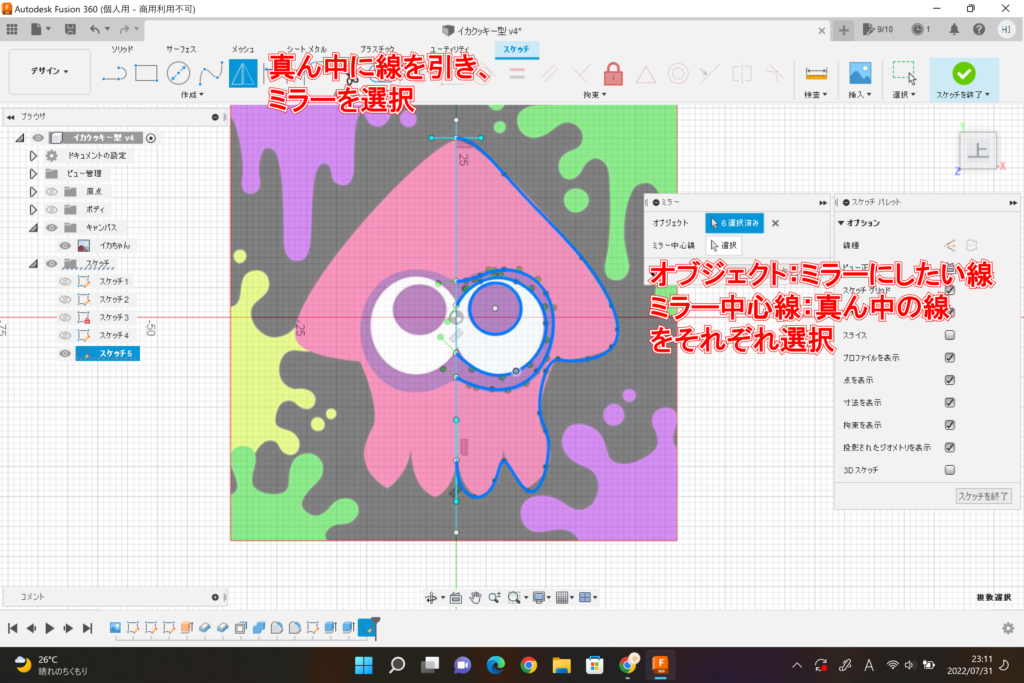
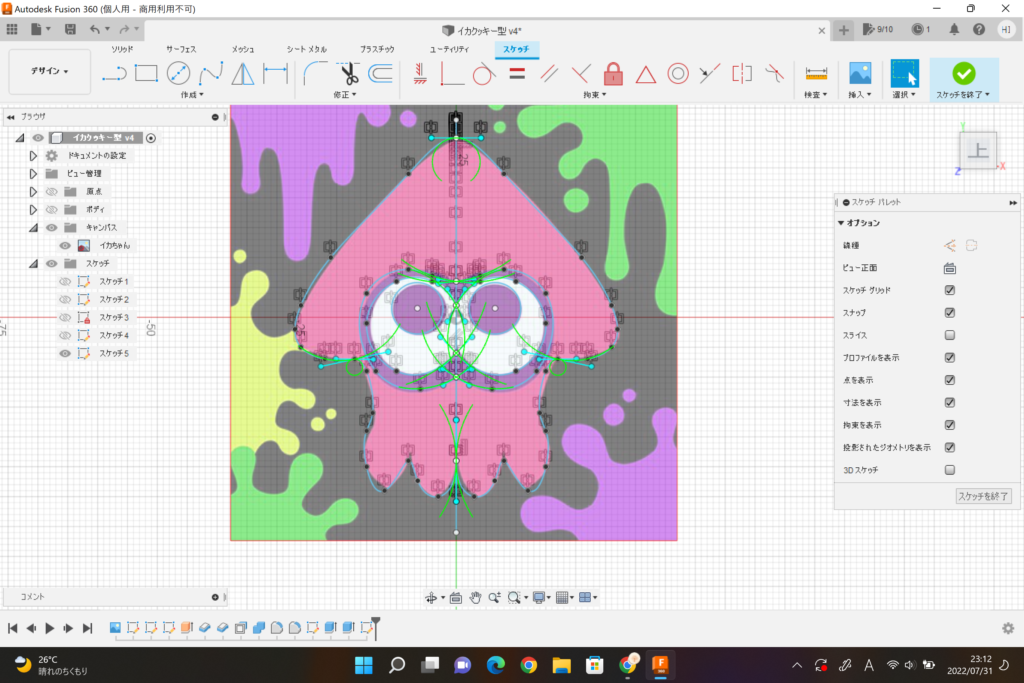
すると、このように左右対称な線を書くことができました!!
作業時間も減るので、おすすめです!!
さて、ここからこの線を立体にしていきます。
手順④ 立体にする
サーフェス→押し出し→立体にしたい線を選択→高さを決める(今回は25mm)
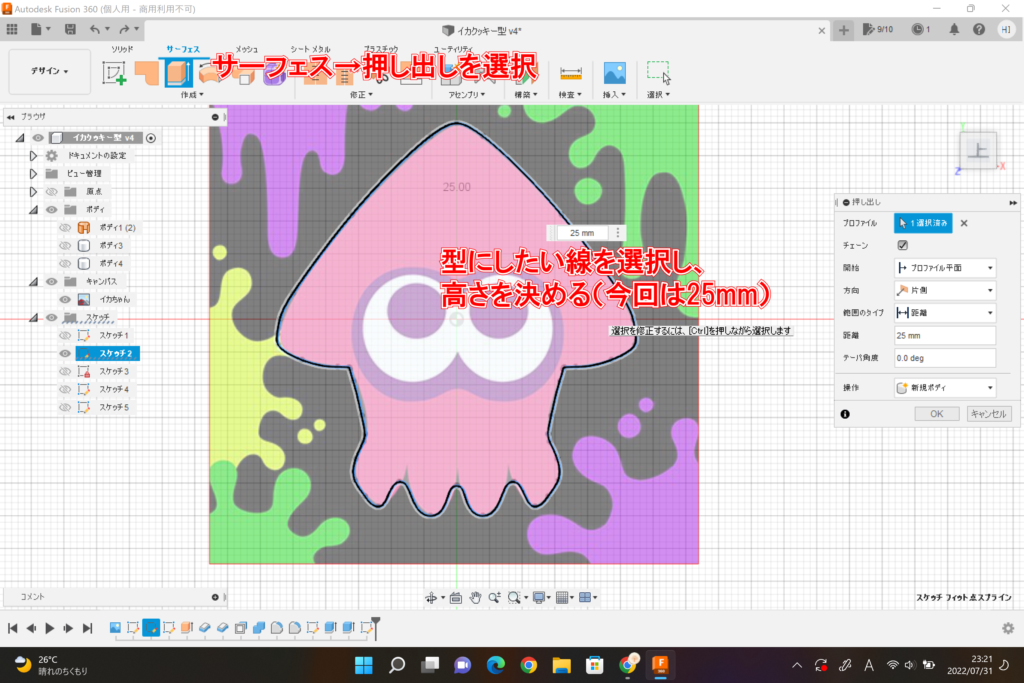
顔の部分は少し調整したいので、先に輪郭だけ型取りをしました。
パッと見ると変化が無いように見えますが……

このようにきちんと高さが生まれましたね!!
これに厚みを付けていきます。
サーフェス→作成→厚みを選択→厚みを出す部分を選択→厚さを入力(今回は2mm)
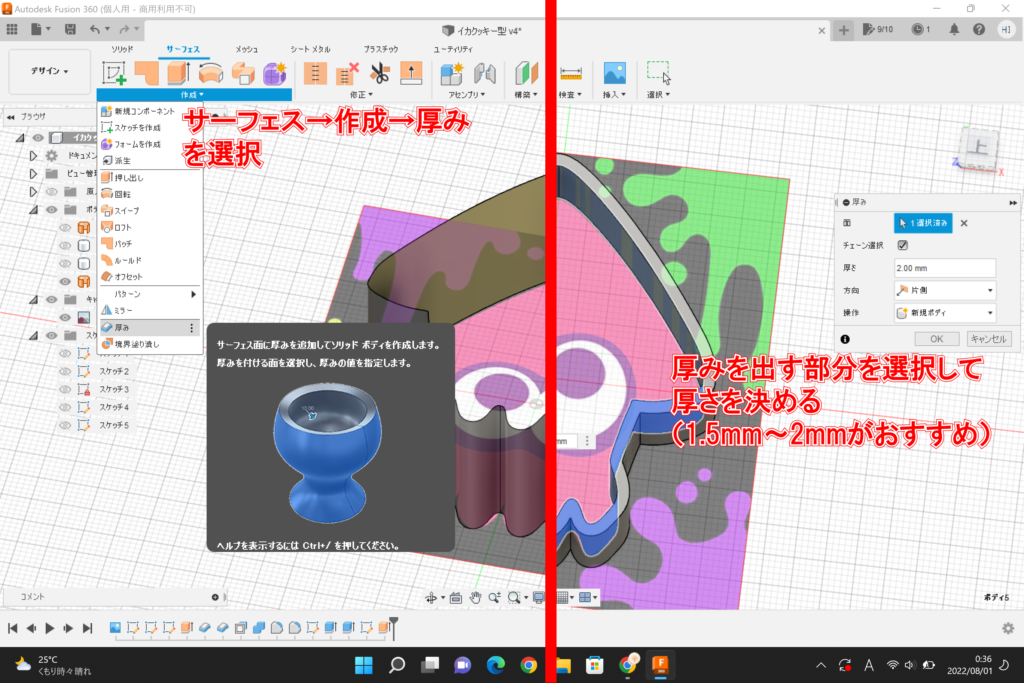
これでかなりクッキー型っぽくなりました……!
一応この状態でもクッキー型として使えます。ここからはお好みで色々整えていきましょう!
手順⑤ 細かい部分を整えて完成!
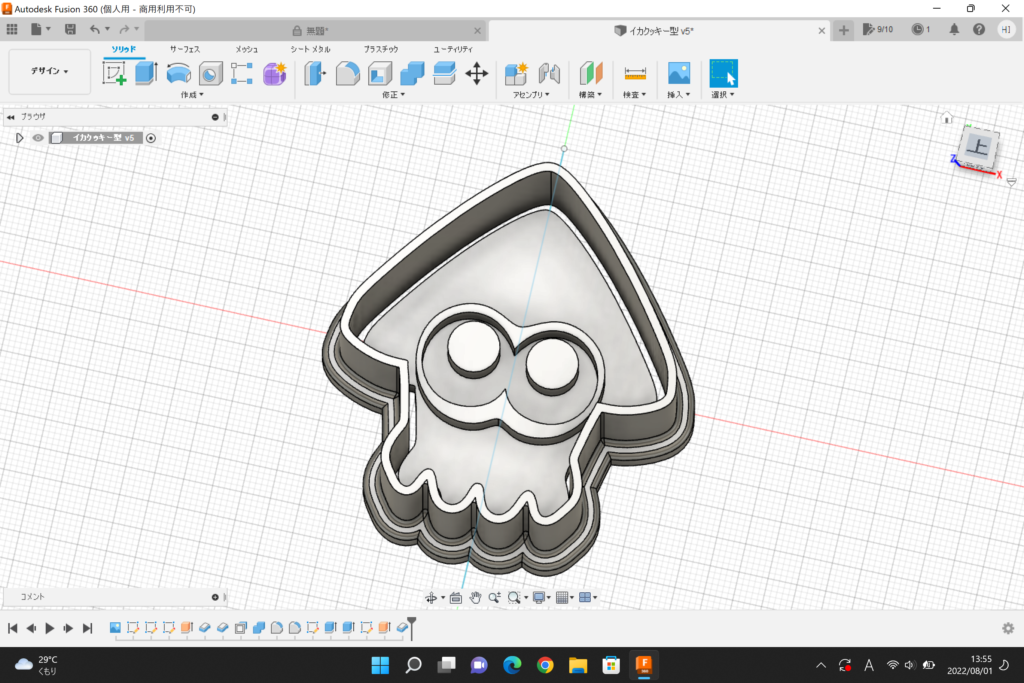
こちらが完成品です!
型を押しやすくするための押し手は、もう一度厚みを加え、高さを下げました。
顔の部分は「ソリッド」の「押し出し」から立体にしたい部分を選択し、高さを変えてあげることで簡単に立体にできます!
データはこちらで完成になります。
このデータを3Dプリンターに印刷してもらえば、クッキー型の出来上がりです!

是非皆さんもオリジナルのクッキー型を作ってみてくださいね!
それではまた!!


